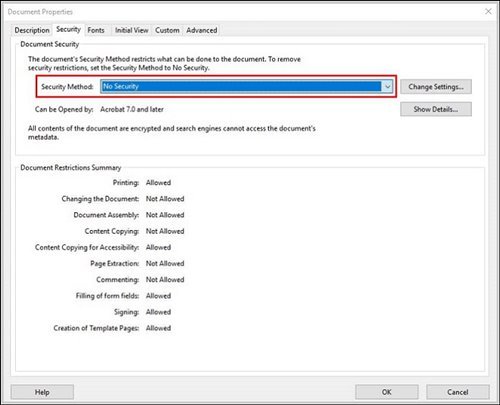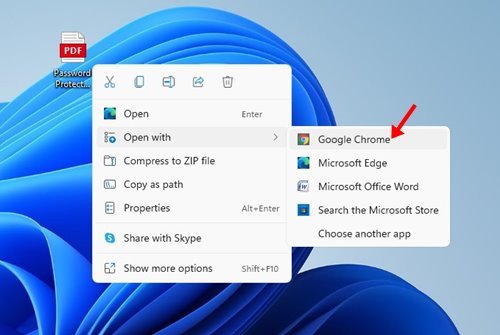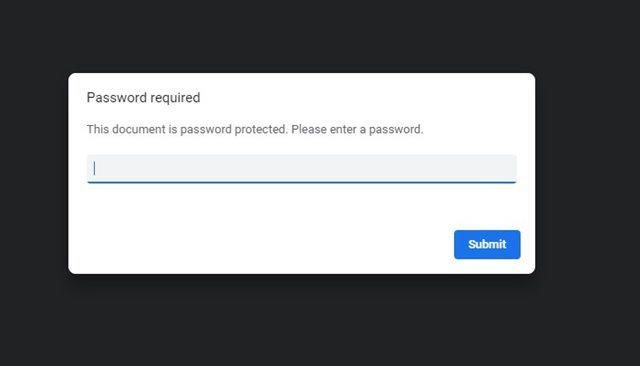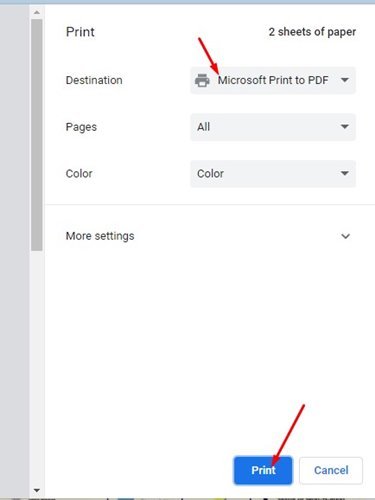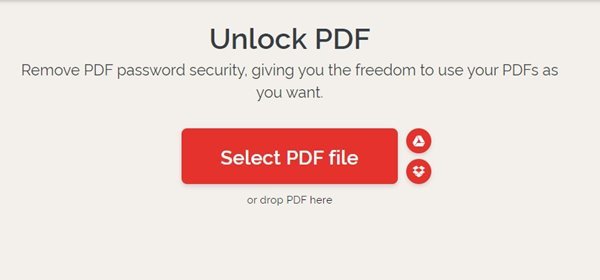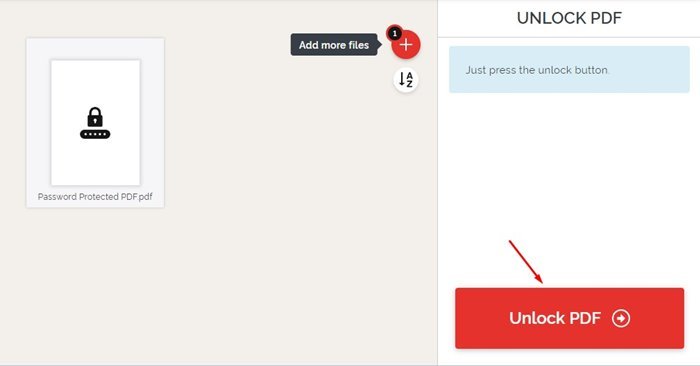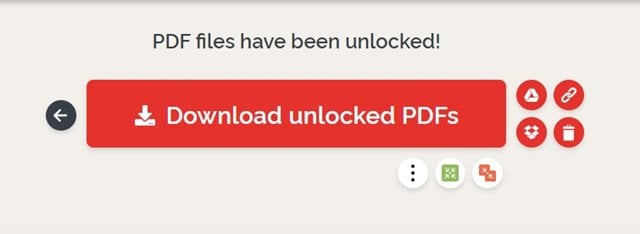Le PDF est l’un des formats de fichiers les plus utilisés et les plus sécurisés. Les reçus bancaires, factures, etc, étaient généralement partagés avec nous au format PDF. Cependant, il arrive parfois que nous rencontrions un fichier PDF protégé par mot de passe. Certains fichiers PDF sont cryptés avec un mot de passe, et nous devons entrer le mot de passe à chaque fois pour afficher le document. C’est un processus facile, mais il peut irriter de nombreux utilisateurs. Heureusement, vous pouvez supprimer le mot de passe de votre document PDF et gagner du temps.
Si vous conservez vos fichiers PDF dans un emplacement ou un dossier sécurisé, cela n’a aucun sens de les protéger par mot de passe. Donc, si vous cherchez des moyens de supprimer les mots de passe d’un fichier PDF, vous lisez le bon guide.
Lisez aussi: 20+ meilleures applications pour ouvrir tous les types de formats de fichiers sous Android
3 meilleures méthodes pour supprimer le mot de passe d’un fichier PDF
Dans cet article, nous partagerons quelques meilleures méthodes pour supprimer un mot de passe d’un fichier PDF. Vérifions.
1. Utilisation d’Adobe Acrobat Pro
Eh bien, Adobe Acrobat Pro est une application premium qui est principalement utilisée pour traiter les fichiers PDF. Avec Adobe Acrobat Pro, vous pouvez facilement afficher, modifier et protéger les fichiers PDF par mot de passe.
Vous pouvez même utiliser cette application payante pour supprimer le mot de passe de vos fichiers PDF. Voici ce que vous devez faire.
1. Tout d’abord, ouvrez le fichier PDF protégé par mot de passe sur Adobe Acrobat Pro et entrez le mot de passe pour le visualiser.
2. Maintenant, cliquez sur l’icône de verrouillage dans la barre latérale gauche et cliquez sur les détails d’autorisation sous les paramètres de sécurité.
3. Cela ouvrira la boîte de dialogue Propriétés du document. Sous la méthode de sécurité, sélectionnez Aucune sécurité et cliquez sur le bouton OK.
4. Cela supprimera le mot de passe. Ensuite, vous devez cliquer sur Fichier > Enregistrer pour enregistrer les modifications.
C’est ça! Vous avez terminé. Cela supprimera le cryptage de votre fichier PDF. Vous n’avez plus besoin d’entrer le mot de passe pour afficher le document PDF.
2. Utilisation de Google Chrome
Si vous ne souhaitez pas acheter Adobe Acrobat DC ou Pro, vous pouvez compter sur le navigateur Web Google Chrome pour supprimer le mot de passe de votre document PDF.
Vous devez ouvrir le fichier PDF sur votre navigateur Chrome et l’imprimer dans un nouveau PDF. De cette façon, Chrome enregistrera votre PDF protégé par mot de passe dans un nouveau document. La copie dupliquée du PDF n’aura pas de mot de passe.
Cependant, la méthode ne fonctionnera que si le PDF protégé par mot de passe n’a aucune restriction d’impression. Voici ce que vous devez faire.
1. Tout d’abord, faites un clic droit sur le document PDF protégé par mot de passe et sélectionnez Ouvrir avec > Google Chrome.
2. Maintenant, entrez le mot de passe pour afficher le document PDF.
3. Appuyez maintenant sur la touche CTRL + P de votre clavier.
4. Maintenant, sous l’impression par défaut, sélectionnez l’option Enregistrer au format PDF ou Microsoft Print to PDF.
5. Maintenant, fournissez un nom et un emplacement pour votre nouveau PDF.
C’est ça! Vous avez terminé. Ouvrez maintenant la copie dupliquée du fichier PDF que vous venez de créer. Il ne vous demandera pas d’entrer le mot de passe.
3. Utiliser iLovePDF
Eh bien, iLovePDF est un éditeur de PDF basé sur le Web qui vous permet de fusionner des PDF, de diviser des PDF, de compresser des PDF et de convertir des fichiers PDF. Il dispose également d’un outil qui vous permet de déverrouiller les fichiers PDF.
Avec iLovePDF, vous pouvez facilement supprimer la sécurité du mot de passe PDF sur PC. Voici comment utiliser iLovePDF pour supprimer le mot de passe PDF.
1. Tout d’abord, ouvrez votre navigateur Web préféré et ouvrez cette page Web.
2. Cliquez maintenant sur l’option Sélectionner un fichier PDF et téléchargez votre fichier PDF protégé par mot de passe.
3. Une fois terminé, cliquez sur l’option Déverrouiller PDF.
4. Maintenant, attendez que l’outil Web déverrouille les fichiers PDF. Une fois déverrouillé, vous pourrez télécharger le fichier PDF déverrouillé.
C’est ça! Vous avez terminé. Voici comment vous pouvez utiliser iLovePDF pour supprimer les mots de passe des fichiers PDF.
Vous pouvez compter sur ces trois méthodes pour supprimer les mots de passe d’un fichier PDF. J’espère que cet article vous a aidé! Veuillez également le partager avec vos amis. Si vous avez des doutes à ce sujet, faites-le nous savoir dans la zone de commentaire ci-dessous.